علامات وأعراض تشير إلى فشل ذاكرة الوصول العشوائي | إليك كيفية التعرف عليهم
نشرت: 2023-02-03تعتبر العناية بالأجهزة الداخلية والطرفية لجهاز الكمبيوتر الخاص بك ذات أهمية قصوى إذا كنت ترغب في طول عمر نظامك ومكوناته. في حين أن هناك العديد من المكونات المعرضة للفشل ، في هذا الدليل ، سنلقي نظرة على فشل ذاكرة الوصول العشوائي والعلامات الواضحة التي تشير إلى فشل ذاكرة الوصول العشوائي ، مما سيساعدك على تحديد فشل ذاكرة الوصول العشوائي مسبقًا واتخاذ الإجراءات.
بينما لا يمكن منع فشل ذاكرة الوصول العشوائي ، يمكن نشر بعض التدابير للتأكد من الحفاظ على عمر ذاكرة الوصول العشوائي. علاوة على ذلك ، بالنظر إلى الطبيعة الحساسة للمكون الإلكتروني ، فإن هذا الجزء من نظام الكمبيوتر لديك أكثر عرضة لخطر الفشل مقارنة بالإلكترونيات الأخرى.
بالنسبة لأولئك الذين لا يزعجهم أحد ، تعد ذاكرة الوصول العشوائي أحد المكونات التي إذا تعطلت أو بدأت في التعطل ، فلن يتم تشغيل جهاز الكمبيوتر الخاص بك. وفي الوقت نفسه ، ربما تكون الهبة الرئيسية من هذا الدليل هي الجزء التشخيصي. لن يكون الأمر دائمًا هو أن جميع وحدات ذاكرة الوصول العشوائي الخاصة بك قد تعطلت ، وهو الوقت الذي ستحتاج فيه إلى إجراء تشخيص لتحديد أي العصي معطلة وتحتاج إلى استبدال.
علامات على أن فشل ذاكرة الوصول العشوائي وشيك
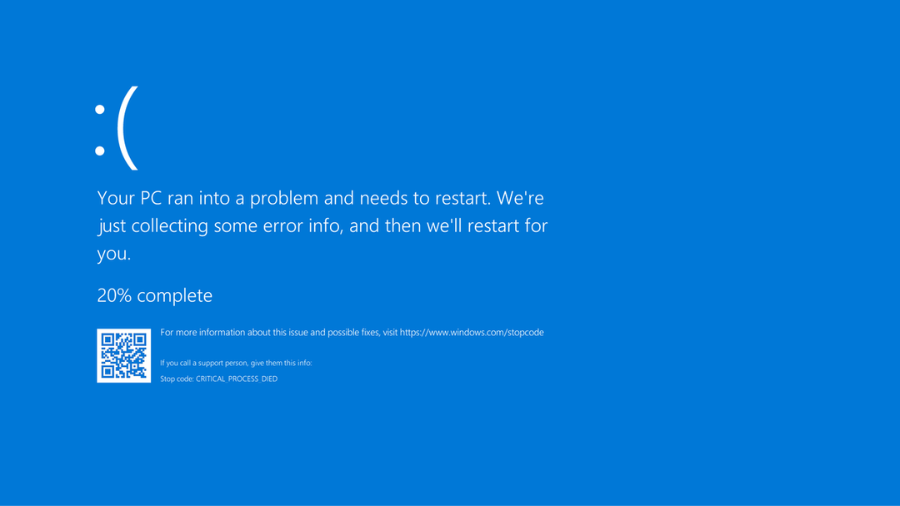
1. تحطم عشوائي للويندوز
الشاشة الزرقاء للموت هي كابوس كل مستخدم للكمبيوتر الشخصي. في حين أن هناك العديد من الأسباب لتعطل Windows والشاشة الزرقاء للموت ، فإن ذاكرة الوصول العشوائي المعطلة هي أحد الأسباب الرئيسية. ومع ذلك ، لن يكون الأمر دائمًا أن ذاكرة الوصول العشوائي معيبة عند ظهور هذه الشاشة الزرقاء ، ولكنها إشارة إلى أن الوقت قد حان لإلقاء نظرة على ذاكرة الوصول العشوائي.
ومن المثير للاهتمام ، أنه إذا لم تصبح أعطال Windows متكررة وعرضية ، فربما لا داعي للقلق. ومع ذلك ، إذا كانت الأعطال متكررة ، وفي أوقات تشغيل تطبيق أو لعبة معينة تستهلك ذاكرة الوصول العشوائي ، فمن المحتمل أن تكون ذاكرة الوصول العشوائي هي المسؤولة.
2. إعادة تشغيل نظام عشوائي
على غرار تعطل Windows بعد ظهور الشاشة الزرقاء للموت ، قد يقوم Windows بإعادة التشغيل من اللون الأزرق دون إعطائك تحذير وعرض أي نوع من الرسائل. هذا مشابه للعلامة الأولى لفشل ذاكرة الوصول العشوائي ، مع الاختلاف الوحيد هو عدم وجود شاشة زرقاء.
3. عندما يأخذ الأداء المقعد الخلفي
يعد الانخفاض في أداء الكمبيوتر هو أكثر العلامات شيوعًا لفشل ذاكرة الوصول العشوائي. إذا وجدت أنه في وقت ما بعد تشغيل جهاز الكمبيوتر الخاص بك ، يبدأ الأداء في الانخفاض ، ويصبح الكمبيوتر أبطأ عندما تبدأ في استخدام المزيد من التطبيقات ، فمن المحتمل أن يكون ذلك بسبب فشل وشيك في ذاكرة الوصول العشوائي.
بصرف النظر عن كونه أكثر علامات فشل ذاكرة الوصول العشوائي شيوعًا ، فإن الأداء المتناقص لجهاز الكمبيوتر يشير أيضًا إلى أن بعض التطبيقات تستهلك المزيد من ذاكرة الوصول العشوائي. يمكن إصلاح ذلك من خلال تخصيص استخدام ذاكرة الوصول العشوائي للتطبيقات في إعدادات Windows.
4. عدم تحميل بطاقة الفيديو
بالنسبة إلى الأشخاص الفضوليين الذين تساءلوا دائمًا عن صوت الصفير الذي تسمعه عند بدء تشغيل جهاز الكمبيوتر ، دعنا نخبرك إذا كنت لا تعرف بالفعل. إنه صوت النظام الذي يتعرف بنجاح على بطاقة الفيديو وأجهزة الوسائط الأخرى بصوت عالٍ.

لسوء الحظ ، إذا لم تسمع صوت صفير عند بدء تشغيل الكمبيوتر ، فهذا إما لأن النظام فشل في التعرف على أي جهاز معين أو بطاقة الفيديو ؛ في معظم الحالات ، إنها بطاقة الفيديو. في حين أن هذه قد تكون مشكلة بطاقة فيديو سيئة ، إلا أنها على الأرجح مشكلة ذاكرة الوصول العشوائي.
5. يعرض النظام مواصفات غير صحيحة لذاكرة الوصول العشوائي
هذه طريقة مضمونة لتحديد ما إذا كانت ذاكرة الوصول العشوائي الخاصة بك قد ساءت أم لا. توجه إلى إعدادات الكمبيوتر> النظام> حول ؛ هنا يمكنك رؤية إجمالي ذاكرة الوصول العشوائي التي يمتلكها جهاز الكمبيوتر الخاص بك والمقدار القابل للاستخدام. إذا أظهر النظام بيانات غير صحيحة ، فقد حان الوقت للذهاب للتسوق من ذاكرة الوصول العشوائي. ضع في اعتبارك أن عملية التحقق من مواصفات ذاكرة الوصول العشوائي غير الصحيحة ستختلف اعتمادًا على إصدار Windows الذي تستخدمه. يخبرك هذا الدليل بالمسار إلى إعدادات النظام على Windows 11.
6. ملفات البيانات التالفة
إذا وجدت أنه كثيرًا ما يتعذر الوصول إلى بعض ملفاتك وتلفها ، فقد يكون ذلك مؤشرًا على فشل قادم في ذاكرة الوصول العشوائي. إذا تفاقمت المشكلة بمرور الوقت مع تلف المزيد والمزيد من الملفات ، فهذا ليس درسًا فقط لعمل نسخ احتياطية منتظمة ولكن أيضًا يخبرك أن نظامك وذاكرة الوصول العشوائي لم يتبق لهما سوى أيام قليلة من الحياة.
كيف تتحقق مما إذا كانت ذاكرة الوصول العشوائي الخاصة بك تتجه نحو فشل وشيك؟
جميع المؤشرات المذكورة أعلاه ليست سوى علامات وأعراض لفشل ذاكرة الوصول العشوائي ولا تضمن أن ذاكرة الوصول العشوائي لديك معيبة أم لا. نظرًا لأنه يمكن أن يكون هناك الكثير من الأسباب الأساسية للأشياء التي تمت مناقشتها أعلاه ، يمكنك استخدام أدوات تشخيص ذاكرة الوصول العشوائي للتأكد من أن ذاكرة الوصول العشوائي في حالة تعمل بشكل صحيح.
تحقق من صحة ذاكرة الوصول العشوائي على Windows
أفضل طريقة للتحقق من وجود خلل في ذاكرة الوصول العشوائي هي من خلال أدوات تشخيص الذاكرة المدمجة في Windows. لاستخدامه ، ما عليك سوى فتح شريط البحث والبحث عن "تشخيص ذاكرة Windows". بعد تشغيله ، سيطالبك النظام إما بإعادة تشغيل جهاز الكمبيوتر أو تشغيل أداة التشخيص في المرة التالية التي يقوم فيها الكمبيوتر بالتمهيد.
بعد تشغيل البرنامج بنجاح ، سيظهر أي مشاكل موجودة في الإخطارات. بدلاً من ذلك ، يمكنك أيضًا نشر MemTest86 ، وهي أداة مجانية تمامًا.
تحقق من صحة ذاكرة الوصول العشوائي على جهاز Mac
على غرار Windows ، يمكنك أيضًا التحقق من أي أعطال في ذاكرة الوصول العشوائي على جهاز Mac. ومن المثير للاهتمام ، أن جهاز Mac يتيح للمستخدمين معرفة وجود خلل في ذاكرة الوصول العشوائي عند بدء التشغيل بصوت صوتي ثلاثي.
بالنسبة للتشخيصات ، يأتي MacOS أيضًا مع أداة تشخيص الذاكرة الخاصة به. لاستخدامه ، ما عليك سوى إعادة تشغيل جهاز Mac والضغط مع الاستمرار على "d". بعد ذلك ، ستظهر شاشة التشخيص المنبثقة ، حيث يمكنك التحقق من وجود أي عطل في ذاكرة الوصول العشوائي. ومن المثير للاهتمام ، أن MemTest يعمل أيضًا على نظام Mac لمنحك تحليلات مفصلة لتشخيصات الذاكرة.
حسنًا ، يوجد لديك 6 علامات تتيح لك معرفة ما إذا كانت ذاكرة الوصول العشوائي على وشك الموت ، بالإضافة إلى كيفية التحقق من فشل ذاكرة الوصول العشوائي ووحدات ذاكرة الوصول العشوائي المعيبة. أخبرنا إذا كان لديك أي أسئلة حول نفس الشيء.
